
您的位置:首页 → 新闻资讯 → 软件教程 > qq匿名提问如何隐藏自己的回答?qq匿名提问隐藏自己的回答的步骤介绍
来源:互联网/编辑:佚名/时间:2022-09-13 19:40:17
 在手机上看
在手机上看
扫一扫进入手机端
QQ使用过程中,小伙伴们有时会收到别人的匿名提问。那我们应该怎么设置回答的权限不让别人看到呢?下面小编给大家整理了相关步骤介绍,感兴趣的小伙伴不要错过哦!
qq匿名提问如何隐藏自己的回答?qq匿名提问隐藏自己的回答的步骤介绍

1、打开QQ。
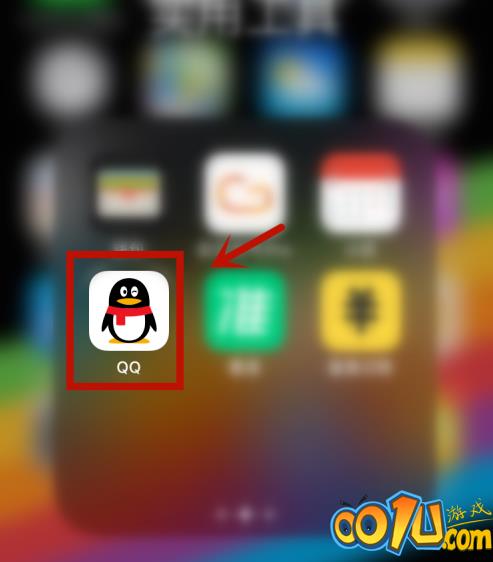
2、点击左上角的头像。
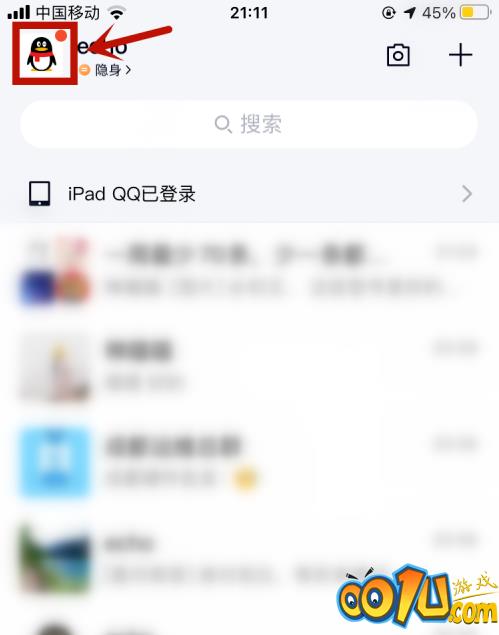
3、再次点击左上角的头像。
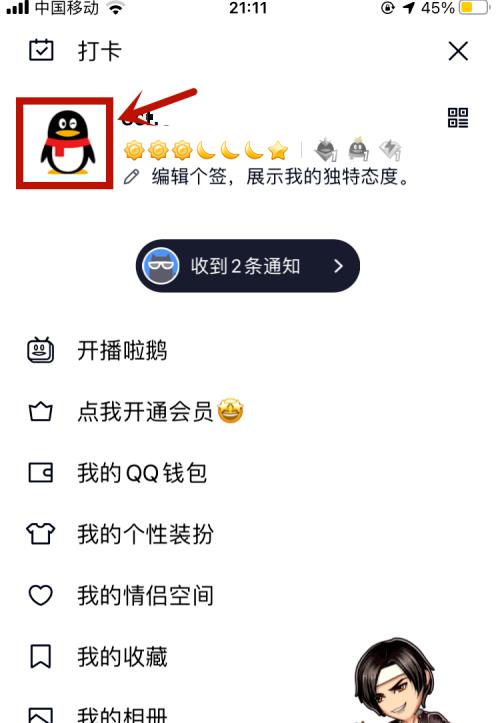
4、找到匿问我答,并点击进入。
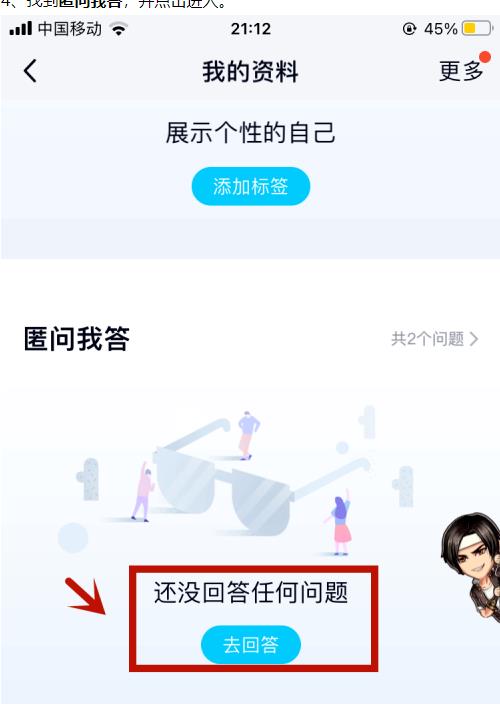
5、选择提问进行回答。
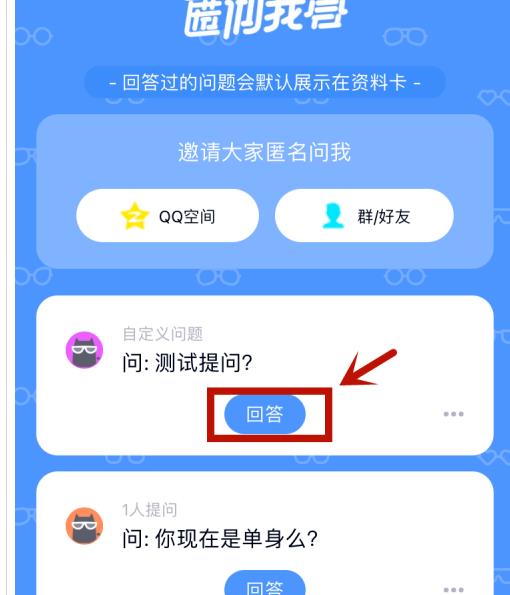
6、回答完毕,点击右上角的【回答】。
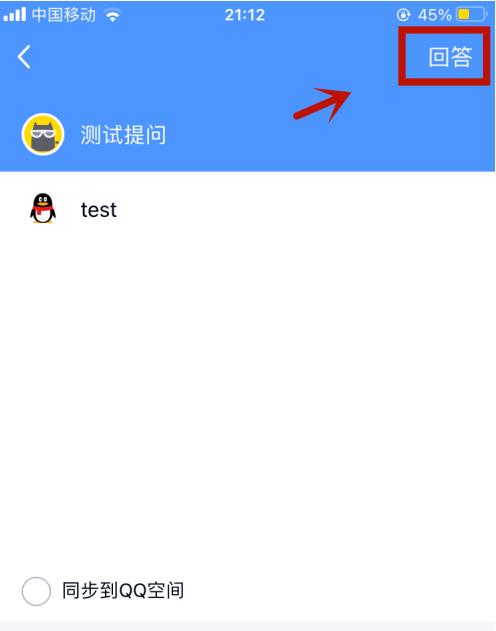
7、点击问答右下边的更多(三个小点)。
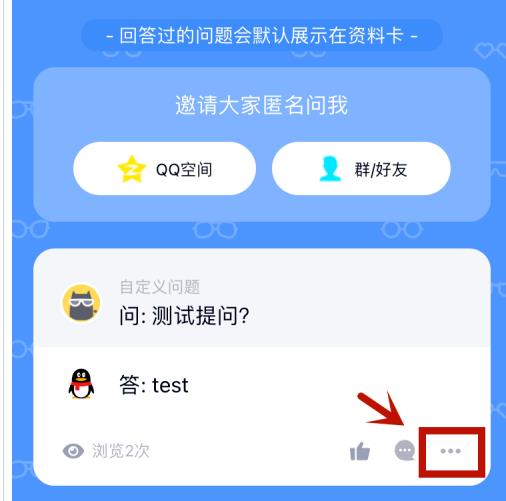
8、设置成【仅自己可见】。
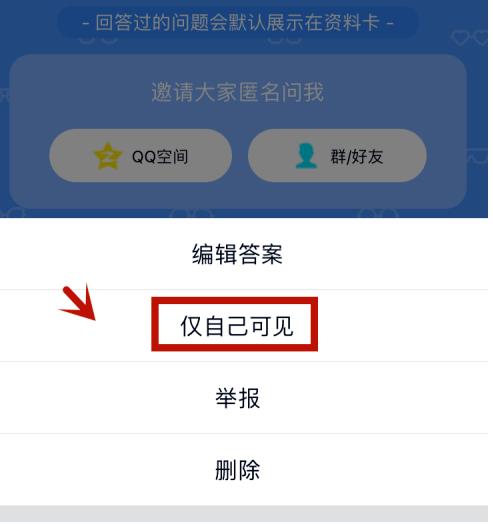
相关文章
网友评论
 苹果手机怎么禁止拍照显示位置信息 手机禁止拍照显示位置信息的方法
苹果手机怎么禁止拍照显示位置信息 手机禁止拍照显示位置信息的方法
 qq匿名提问如何隐藏自己的回答?qq匿名提问隐藏自己的回答的步骤介绍
qq匿名提问如何隐藏自己的回答?qq匿名提问隐藏自己的回答的步骤介绍
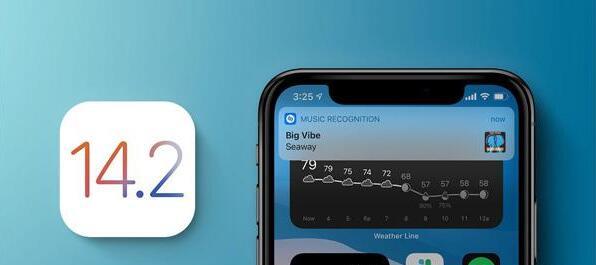 ios14.2耗电快怎么解决 ios14.2耗电快的解决方法
ios14.2耗电快怎么解决 ios14.2耗电快的解决方法
 苹果手机地图常用地点怎么保存 苹果手机地图添加常用地点方法
苹果手机地图常用地点怎么保存 苹果手机地图添加常用地点方法
 腾讯新闻字体大小怎么修改?腾讯新闻修改字体大小的步骤教程
腾讯新闻字体大小怎么修改?腾讯新闻修改字体大小的步骤教程
 嘀嗒出行如何取消订单?嘀嗒出行取消订单方法步骤
嘀嗒出行如何取消订单?嘀嗒出行取消订单方法步骤
 百度网盘怎么批量删除空文件夹? 百度网盘批量删除空文件夹的步骤介绍
百度网盘怎么批量删除空文件夹? 百度网盘批量删除空文件夹的步骤介绍
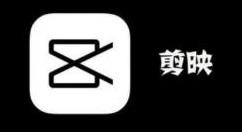 剪映怎么复制和导出草稿视频?剪映复制和导出草稿视频的操作步骤
剪映怎么复制和导出草稿视频?剪映复制和导出草稿视频的操作步骤
 支付宝怎么删除会员卡? 支付宝会员卡删除的简单操作步骤
支付宝怎么删除会员卡? 支付宝会员卡删除的简单操作步骤
 抖音怎么限制使用时间?抖音限制使用时间的步骤教程
抖音怎么限制使用时间?抖音限制使用时间的步骤教程
 百度网盘删掉的文件怎么恢复? 百度网盘删掉的文件再次恢复的步骤教程
百度网盘删掉的文件怎么恢复? 百度网盘删掉的文件再次恢复的步骤教程
 苹果12怎么分享wifi密码给别人 苹果12共享wifi密码方法
苹果12怎么分享wifi密码给别人 苹果12共享wifi密码方法